Centro de Assistência Amen.pt
OUTLOOK
1 - No seu Outlook, aceda a “Ficheiro” e “Adicionar conta” e escolha “Configuração manual ou tipos de servidor adicionais”.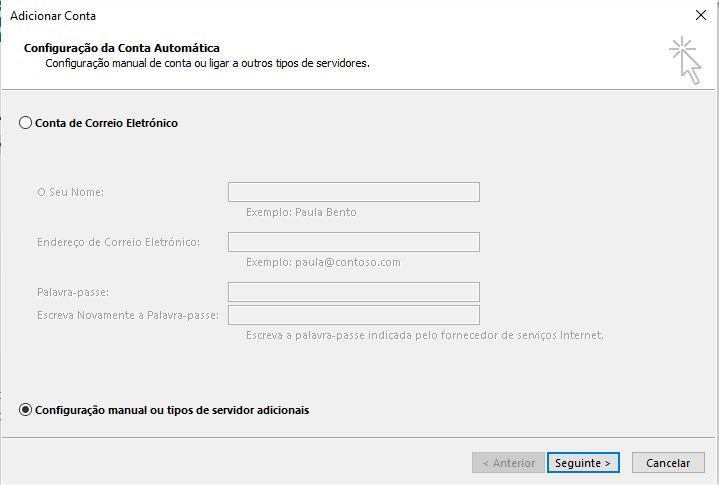 2 - Seleccione “POP” ou “IMAP” e clique em “Seguinte”.
2 - Seleccione “POP” ou “IMAP” e clique em “Seguinte”.
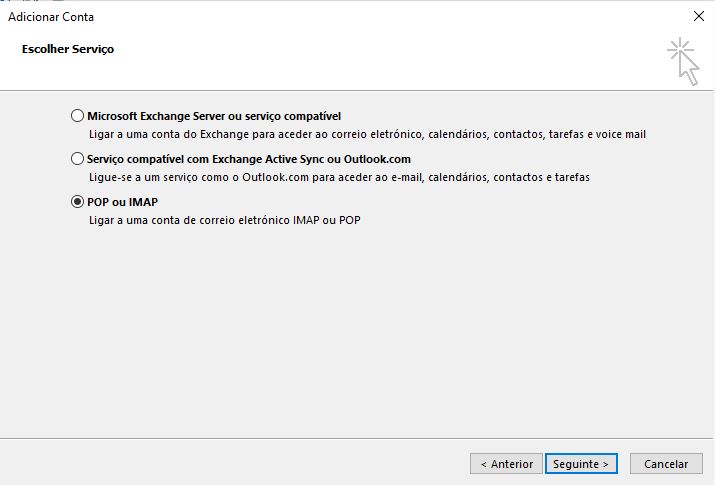 3 - A título de exemplo, iremos configurar o endereço nome@odominiomeu.com em IMAP. Os dados a inserir numa configuração POP3 são exactamente os mesmos. De seguida, clique em “Mais definições”.
3 - A título de exemplo, iremos configurar o endereço nome@odominiomeu.com em IMAP. Os dados a inserir numa configuração POP3 são exactamente os mesmos. De seguida, clique em “Mais definições”.
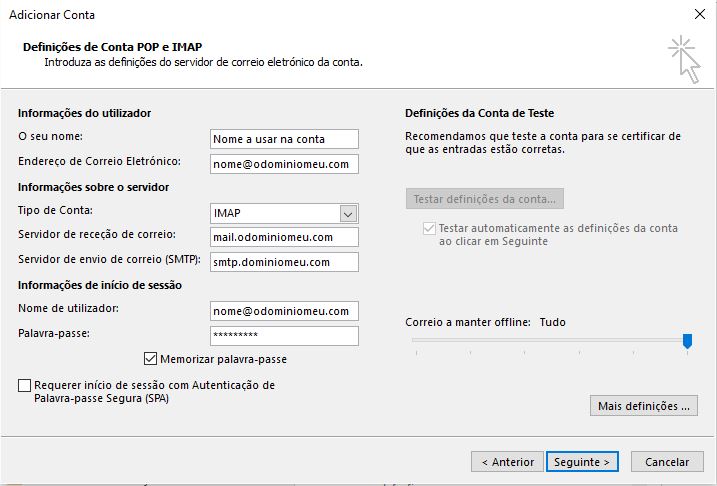 4 - No menu abaixo, deixe activo no separador “Servidor de envio” a opção “O meu servidor de envio (SMTP) requer autenticação.
4 - No menu abaixo, deixe activo no separador “Servidor de envio” a opção “O meu servidor de envio (SMTP) requer autenticação.
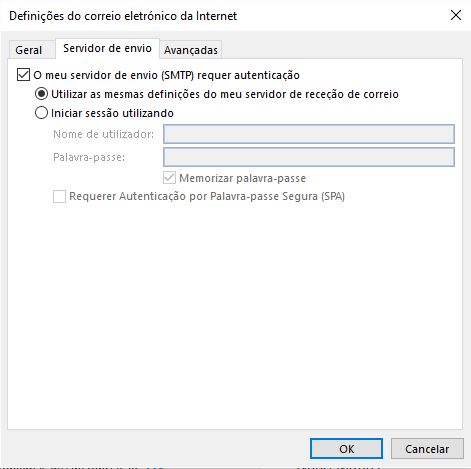 5 - Clique em “Seguinte” no menu anterior para terminar a configuração. Aguarde que o Outlook efectue um teste de conexão. A sua conta encontra-se configurada e pronta a usar.
5 - Clique em “Seguinte” no menu anterior para terminar a configuração. Aguarde que o Outlook efectue um teste de conexão. A sua conta encontra-se configurada e pronta a usar.
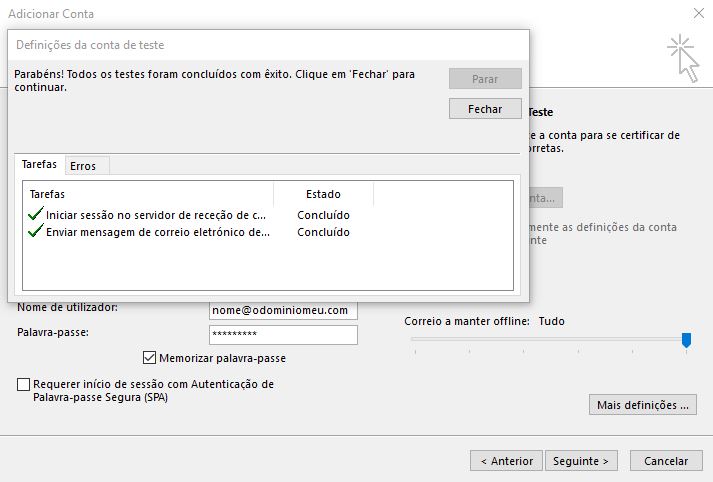 6 - Caso pretenda fazer uso de uma ligação SSL no seu cliente de correio aos servidores, deverá alterar os nomes dos servidores para mail-pt.securemail.pro (servidor de receção) e smtp-pt.securemail.pro (servidor de envio). As portas de envio e receção dos mesmos deverão ser alteradas para 993 (IMAP) ou 995 (POP3). A porta de envio deverá ser alterada para 465. Estas opções podem ser acedidas no menu “Mais definições” da configuração de conta (Passo 4).
6 - Caso pretenda fazer uso de uma ligação SSL no seu cliente de correio aos servidores, deverá alterar os nomes dos servidores para mail-pt.securemail.pro (servidor de receção) e smtp-pt.securemail.pro (servidor de envio). As portas de envio e receção dos mesmos deverão ser alteradas para 993 (IMAP) ou 995 (POP3). A porta de envio deverá ser alterada para 465. Estas opções podem ser acedidas no menu “Mais definições” da configuração de conta (Passo 4).
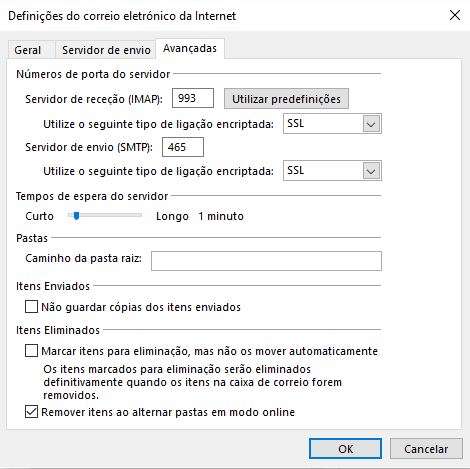
You haven't found what you are looking for?
Entre em contato com nossos profissionais, terão todo o gosto em ajudar!
Contact us